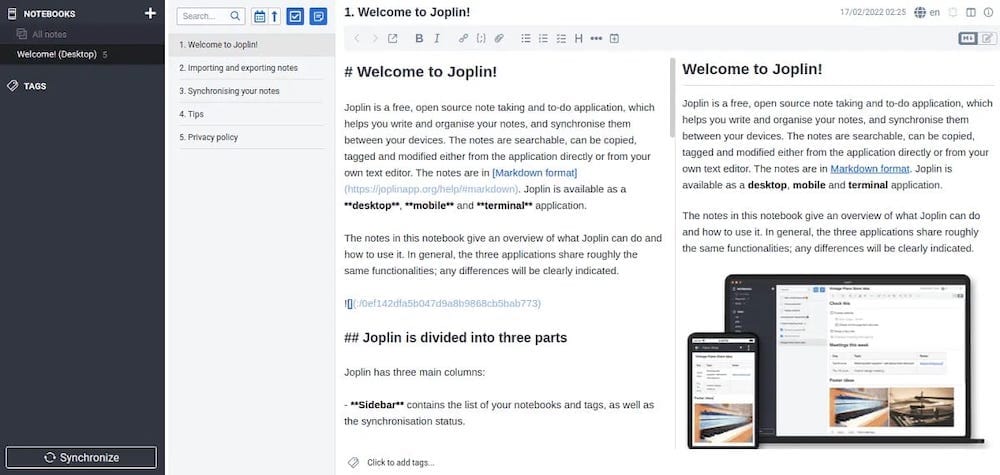В этом уроке мы покажем вам, как установить Joplin на Ubuntu 24.04 LTS. Joplin — это универсальное приложение для создания заметок с открытым исходным кодом, которое предлагает надежную альтернативу проприетарному программному обеспечению. Он поддерживает Markdown, позволяя пользователям эффективно форматировать свои заметки, и предоставляет возможности синхронизации с облачными сервисами, такими как Dropbox, OneDrive и Nextcloud. Ubuntu 24.04 с удобным интерфейсом и расширенными функциями безопасности создает отличную среду для запуска Joplin.
В этой статье предполагается, что у вас есть хотя бы базовые знания Linux, вы умеете использовать оболочку и, самое главное, размещаете свой сайт на собственном VPS. Установка довольно проста и предполагает, что вы работаете под учетной записью root, в противном случае вам может потребоваться добавить ‘sudo‘ к командам для получения root-прав. Я покажу вам пошаговую установку Joplin на Ubuntu 24.04 (Noble Numbat). Вы можете следовать тем же инструкциям для Ubuntu 22.04 и любого другого дистрибутива на основе Debian, такого как Linux Mint, Elementary OS, Pop!_OS и других.
Предварительные условия
- Сервер под управлением одной из следующих операционных систем: Ubuntu и любого другого дистрибутива на основе Debian, например Linux Mint.
- Рекомендуется использовать новую установку ОС, чтобы предотвратить любые потенциальные проблемы.
- Доступ к серверу по SSH (или просто откройте терминал, если вы находитесь на рабочем столе).
- Активное подключение к Интернету. Вам понадобится подключение к Интернету, чтобы загрузить необходимые пакеты и зависимости.
- Система Ubuntu 24.04 с root-доступом или пользователь с привилегиями sudo.
Установите Joplin на Ubuntu 24.04 LTS Noble Numbat
Шаг 1. Обновление репозитория пакетов.
Начните с обновления вашей системы, чтобы убедиться, что все существующие пакеты обновлены. Откройте терминал и выполните следующие команды:
sudo apt update sudo apt upgrade
Это обновит списки пакетов и обновит все устаревшие пакеты, что важно для поддержания стабильности и безопасности системы.
Шаг 2. Установка зависимостей.
Для правильной работы Joplin требуется несколько зависимостей. Установите их, запустив:
sudo apt install wget gnupg2 software-properties-common
Эти инструменты гарантируют, что вы сможете получить сценарий установки Joplin и эффективно управлять репозиториями программного обеспечения.
Шаг 3. Установка Joplin на Ubuntu 24.04.
Чтобы получить последнюю версию Joplin, вам необходимо добавить ее официальный репозиторий. Выполните следующую команду:
wget -O - https://raw.githubusercontent.com/laurent22/joplin/master/Joplin_install_and_update.sh | bash
Эта команда загружает и запускает сценарий установки Joplin непосредственно из официального репозитория GitHub. Скрипт автоматизирует процесс установки, гарантируя получение последних обновлений и функций.
После добавления репозитория приступайте к установке Joplin:
sudo apt install joplin
Чтобы убедиться, что Joplin установлен правильно, проверьте версию с помощью:
joplin --version
Эта команда отображает установленную версию Joplin, гарантируя успешное завершение процесса установки.
Шаг 4. Доступ к Joplin в Ubuntu.
После завершения установки вы можете запустить Joplin, выполнив поиск в панели запуска приложений или выполнив следующую команду в терминале:
joplin